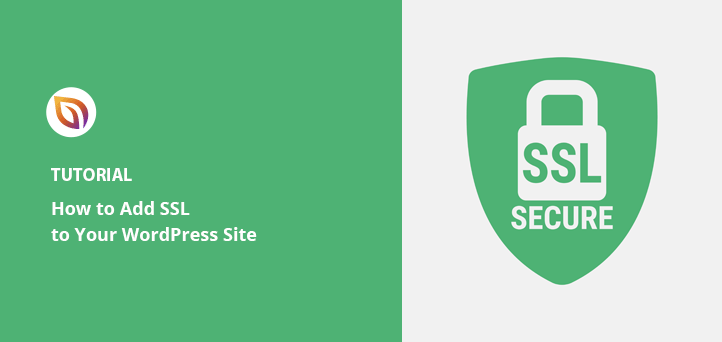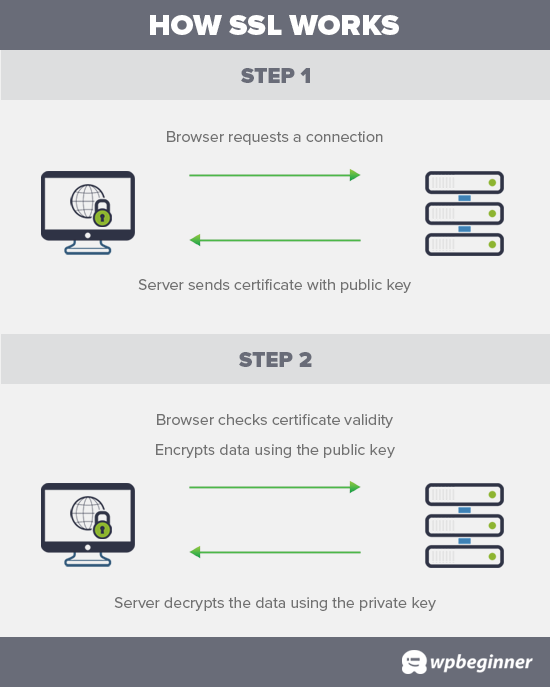あなたのウェブサイトが安全であることを示すために、WordPressにSSLを追加したいですか?
いくつかのウェブサイトを見ると、有効なSSL証明書がないため、Googleが安全でないと表示していることに気づくだろう。
安全でないサイトの問題点は、信頼性が低いと思われることだ。自分のデバイスに危害を加える可能性のあるウェブサイトをクリックしたいと思う人はいない。
オンライン決済を利用するサイトではSSL証明書の取得が義務付けられているため、サイトデータを保護するためにSSL証明書を取得することがより重要になります。
有料のSSLはかなり高額ですが、これからSSLを始める方はどうすればいいのでしょうか?今日は、WordPressサイトに無料でSSLをインストールする方法をご紹介します。
SSL証明書とは?
SSLとは、Secure Sockets Layer(セキュア・ソケット・レイヤー)の略です。ブラウザとウェブサイト間の情報転送を保護するウェブサイトのセキュリティ・プロトコルです。
ウェブサイトを閲覧する際、私たちは誰しも情報をやり取りしますが、Eコマースウェブサイトを利用する場合、クレジットカード情報やログイン情報などの機密情報を共有することが多くなります。
通常のHTTPプロトコルを使用すると、安全な接続ではないため、この情報は潜在的なハッカーに対して脆弱になります。そこで、HTTPSとして知られるSSLの出番です。
お客様のウェブサイトには、公認の証明書発行機関から発行されたSSL証明書が必要です。
その後、証明書が検証され、ブラウザのサイトアドレスバーに南京錠のアイコンとともに表示されます。URLがHTTPからHTTPSバージョンに変更されることにお気づきでしょう。
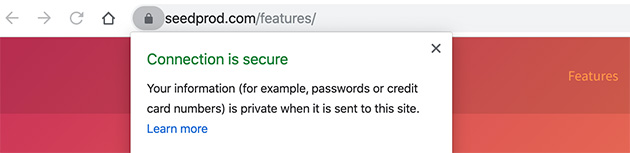
SSLがどのように機能するのか知りたい方は、次に説明します。
SSL証明書の仕組み
とはいえ、WordPressサイトにSSL証明書は本当に必要なのでしょうか?調べてみよう。
WordPressサイトにSSL証明書が必要な理由
インターネット上のすべてのウェブサイトでSSL/HTTPSを使用することが推奨されています。しかし、以下のようなユーザー情報を収集する場合はどうでしょうか?
- クレジットカード情報
- お支払いについて
- ログイン認証
この場合、ユーザーのデータを保護するために、検証済みのSSL証明書が絶対に必要です。さらに、ほとんどのオンライン決済サービスでは、支払いの受け取りを許可する前に、ウェブサイトがSSL/HTTPSを使用していることを要求します。
ユーザー情報のセキュリティだけでなく、SSLが有効なウェブサイトは検索結果で若干上位にランクされるという調査結果もあります。
最後に、ウェブサイトでSSLを使用していない場合、Google Chromeはあなたのサイトが安全でないことを訪問者に表示します。
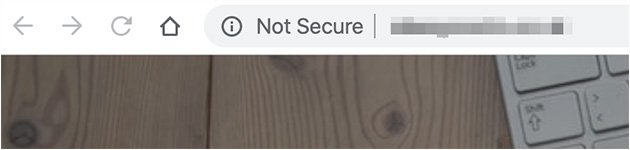
これは、ブランドのイメージやユーザーのウェブサイトに対する信頼度に悪影響を及ぼす可能性があります。また、検索エンジンのランキングやSEOにも影響を与える可能性があります。
WordPress用SSL証明書の正しい選び方
SSL証明書が必要だと判断した後は、WordPressウェブサイトに最適なSSLのタイプを決定する必要があります。ここでは、さまざまなタイプのウェブサイトに有効なものの概要を説明します:
- ドメイン認証SSL - ブログや個人サイトのような情報サイトに最適です。
- Organization Validated (OV)またはExtended Validated SSL- eコマースサイト、有料メンバーシップ、サブスクリプション、チャリティ、または訪問者がEメールアドレスとパスワードでログインする必要がある場合に適したソリューションです。
- マルチドメインSSL- WordPressサイトに複数のドメイン名(例えば、mysite.com、mysite.net、mysite.ca)がある場合、このタイプのSSLを使用します。
- ワイルドカードSSL証明書- 「blog.example.com」や「mail.example.com」などのサブドメインを持つサイトに最適です。
- マルチドメインワイルドカードSSL- あなたのウェブサイトにサブドメインとマルチドメインの両方がある場合、このタイプのSSLを使用してください。
では、WordPressのSSL証明書はいくらかかるのでしょうか?次はその疑問について探ってみましょう。
SSL証明書の料金は?
SSLのコストは認証局によって異なります。年間50ドルから200ドル程度です。プロバイダーによっては、SSLと一緒にアドオンサービスを提供するところもあり、最終的なコストに影響することもあります。
SSL証明書にお金を払いたいなら、Domain.comを試してみてください。Domain.comは最大級のドメイン登録サービスで、SSL証明書もお得に購入できます。
シンプルなSSL証明書プランは、年間わずか35.99ドルから。さらに、10,000ドルの保証とTrustLogo®サイトシールがついてきます。
WordPressのSSL証明書を購入する余裕がない場合は?心配はいりません。次に、無料でSSL証明書を取得する方法をご紹介します。
無料SSL証明書の取得方法
コストがかかるので、ウェブサイトにSSLを使いたくないかもしれません。しかし、そうしないと、あなたのウェブサイトが情報窃盗の危険にさらされる可能性があります。
幸運にも、非営利企業であるLet's Encrypt SSLはこの問題を解決することに決めた。彼らは、小規模なウェブサイトが無料のSSL証明書を取得しやすくするために、無料の認証局を設立した。
すべてのウェブサイトがSSLを使えば、インターネットはもっと安全な場所になる。
プロジェクトの成功により、ワードプレス、フェイスブック、グーグルといった大手企業が支援を申し出た。
大手企業が参入したことで、もうひとつの課題は、初心者がSSL証明書を簡単にインストールできるようにすることだ。コーディングの知識やウェブ・サーバー・システムの仕組みを必要とする、かなり複雑なプロセスだ。
ありがたいことに、Let's Encryptを利用する人が増えるにつれて、最高のWordPressホスティング会社は、自社のウェブホスティングプランでLet's Encryptを提供し始めました。これにより、SSL証明書を自分でインストールする手間が省けます。
以下のWordPressホスティング会社はすべて、ホスティングプランに無料のSSL証明書を提供しています:
例としてBlueHostを使用するには、マイサイト"サイトを管理し、セキュリティタブをクリックして、無料のWordPress SSLオプションを見つけることができます。ここから、無料SSLオプションをオンにすることができます。
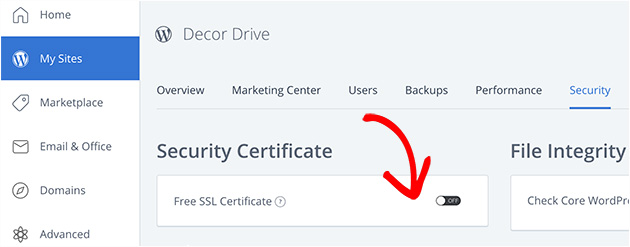
あなたのホスティング会社がBlueHostではない場合、SSL証明書をオンにするためのプロセスは異なって見えるかもしれません。ホスティングの管理エリアまたはCpanelでそれを見つけるのに苦労している場合は、あなたのためにそれをオンにするホスティングプロバイダに依頼することができます。
ウェブホストがSSL証明書を提供していない場合は、Comodo、GeoTrust、GlobalSign、RapidSSLなどのSSL機関から購入するか、Lets Encryptから無料で購入することができます。
それでは、新しいSSL証明書を使ってWordPressサイトをHTTPSにする準備をしましょう。
ワードプレスにSSLを無料で追加する方法
ホスティングプロバイダーでSSL証明書を有効にした状態で、すべてのURLでHTTPではなくHTTPSを使用するようにWordPressを設定する必要があります。
最も簡単な方法は、WordPressの管理画面にReally Simple SSLプラグインを追加することです。この作業に最適なWordPressプラグインのひとつで、タイトル通り、使い方はとても簡単です。 WordPressプラグインのインストールの詳細については、こちらのステップバイステップガイドをご覧ください。
プラグインを有効化した後、WordPressのダッシュボードからプラグインの設定を見ることができます。SSL証明書が有効になっているかどうかを確認します。そして、HTTPからHTTPSへのリダイレクトをオンにして、URL全体でHTTPSを強制します。
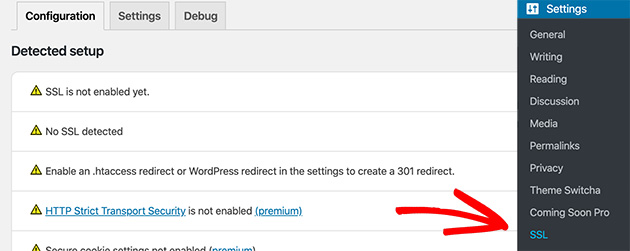
サイトが完全に安全であることを確認するには、サイトの URL が HTTPS を使用して読み込まれていることを確認する必要があります。本当に簡単なSSLは、ページがロードされたときにURLを修正することにより、自動的にこれを行います。
HTTPのURLが1つであっても、ブラウザはそれを安全でないものとして扱います。これを修正するには、ブラウザのinspectツールを使って古いURLを見つけ、安全なHTTPSプロトコルに置き換える必要があります。
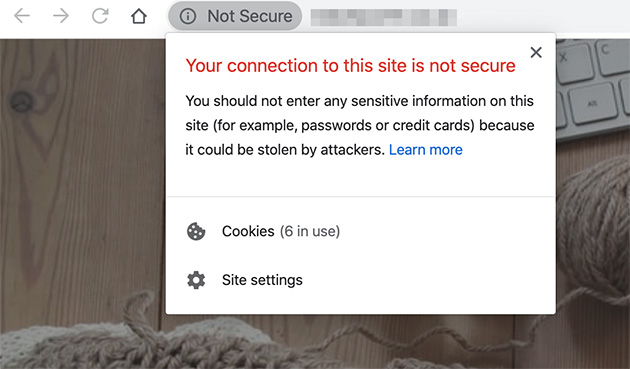
ワードプレスにSSLを手動で追加する方法
上記のWordPressサイトにSSLを追加する方法は、最も簡単なソリューションです。しかし、手動でサイトをHTTPからHTTPSに移行したい場合もあるでしょう。
WordPressのファイルを編集することになるので、コード・スニペットのコピー&ペーストに自信がある場合のみ、この方法に従ってください。
まず、WordPressのダッシュボードから設定 " 一般ページに移動します。次に、WordPressとサイトのURLアドレス欄を更新し、HTTPをHTTPSに変更します。
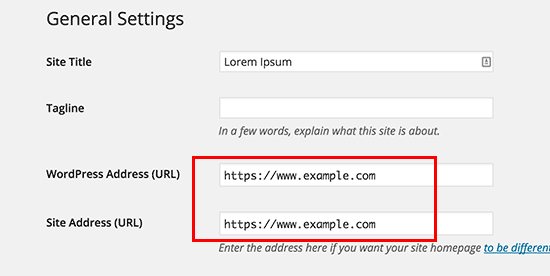
設定を保存すると、WordPressがログアウトしますので、再度ログインしてください。
次のステップは、WordPressの.htaccessファイルに以下のコードを追加して、HTTPからHTTPSへのリダイレクトを設定することです:
<IfModule mod_rewrite.c>
RewriteEngine On
RewriteCond %{HTTPS} off
RewriteRule ^(.*)$ https://%{HTTP_HOST}%{REQUEST_URI} [L,R=301]
</IfModule>
あなたのウェブサイトがnginxサーバーを使用している場合、設定ファイルにHTTPからHTTPSにリダイレクトするための以下のコードを追加する必要があります:
server {
listen 80;
server_name example.com www.example.com;
return 301 https://example.com$request_uri;
}
"example.com "をあなたのドメインに置き換えてください。
これらのステップに従うことで、WordPressがHTTPSを使用してウェブサイト全体を読み込むため、WordPress HTTPS not workingエラーを回避できます。
WordPressの管理画面やログインページでSSLとHTTPSを強制するには、wp-config.phpファイルでSSLを設定する必要があります。そのためには、「以上です、編集を中止してください!」の上に以下のコードを追加してください:
define('FORCE_SSL_ADMIN', true);
このコードにより、WordPressの管理エリアでSSLとHTTPSを強制することができます。
あなたのウェブサイトにコードを追加した後、SSL / HTTPSを使用する準備ができていますが、まだいくつかの混合コンテンツエラーが表示される場合があります。
このようなエラーは、画像、スクリプト、スタイルシートなどのソースが、URLに安全でないHTTPプロトコルを使用して読み込まれている場合に発生します。その結果、サイトのアドレスバーに安全な南京錠のアイコンが表示されなくなります。
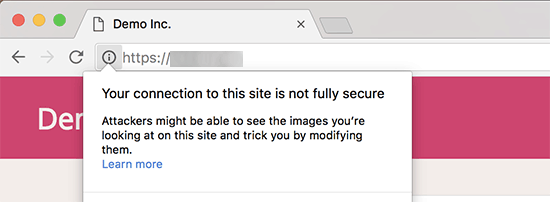
最近のブラウザの中には、安全でないスクリプトやリソースをブロックするものがあります。南京錠のアイコンが表示されるかもしれませんが、アドレスバーにその旨の通知が表示されます。
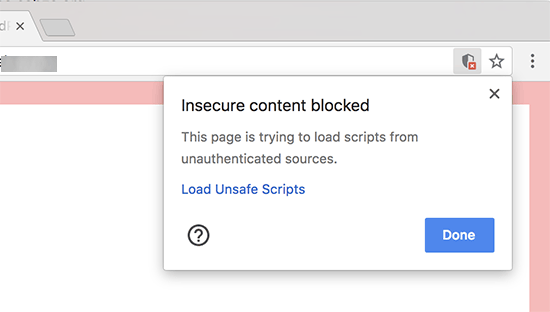
どのコンテンツが安全でないプロトコルを使用しているかを知るには、ブラウザのInspectツールを使用することができます。各項目の詳細とともに、コンソールに混合コンテンツエラーが警告として表示されるはずです。
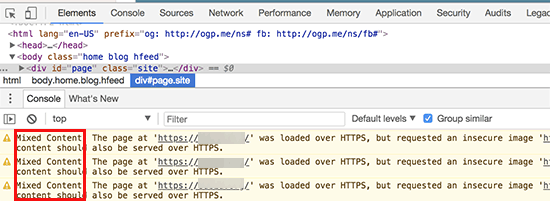
URLのほとんどは画像、iframe、画像ギャラリーである可能性が高い。しかし、中にはWordPressプラグインやテーマのスクリプトやスタイルシートもあるかもしれません。
WordPressでコンテンツが混在している問題を解決するには、このガイドに従ってください。
最高だ!
この記事がWordPressにSSLを追加し、WordPressのセキュリティを向上させるのにお役に立てば幸いです。あなたのメールアドレスがURLと同じようにプロフェッショナルに見えるように、ビジネスメールを設定するガイドをご覧になってはいかがでしょうか?